SecureBootUEFIOverPXE
Ce test manuel vérifie si un ordinateur de test est capable de démarrer à partir du réseau en mode de démarrage sécurisé.
Détails du test
| Spécifications |
|
| Plateformes |
|
| Versions prises en charge |
|
| Durée d’exécution attendue (en minutes) | 60 |
| Catégorie | Scénario |
| Délai d’expiration (en minutes) | 3600 |
| Nécessite un redémarrage | false |
| Nécessite une configuration spéciale | false |
| Type | automatique |
Documentation supplémentaire
Les tests de cette zone de fonctionnalité peuvent avoir une documentation supplémentaire, y compris les conditions préalables, l’installation et les informations de résolution des problèmes, que vous trouverez dans les rubriques suivantes :
Exécution du test
Configuration matérielle requise
Le matériel suivant est requis pour tester le démarrage sécurisé sur PXE :
Un serveur qui exécute un contrôleur HLK et un ordinateur de test pour agir en tant que proxy HLK. Pour plus d’informations, reportez-vous aux conditions préalables pour Windows HLK.
Un serveur système sous test (SUT) qui répond aux exigences suivantes.
- Vous devez configurer le serveur en fonction du test SecureBootUEFI, et le serveur doit réussir le test.
- Une carte réseau compatible avec le démarrage PXE doit être installée sur le serveur.
- Vous devez configurer les paramètres bios du serveur pour autoriser le démarrage à partir du réseau à l’aide de la carte réseau.
Un ou deux serveurs sur le réseau pour exécuter DHCP et les services de déploiement Windows (WDS).
Vous devez connecter tous les ordinateurs au même réseau physique.
Le diagramme suivant montre comment configurer votre matériel pour les tests de démarrage sécurisé sur PXE.
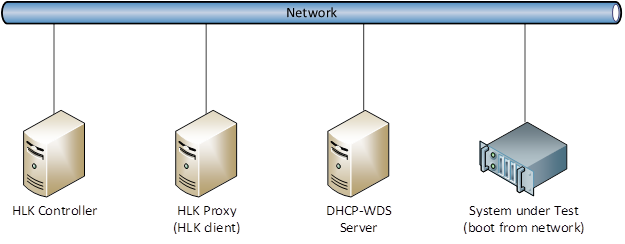
Configuration logicielle requise
Le logiciel suivant est requis pour tester le démarrage sécurisé sur PXE.
- Dernière version de Windows HLK.
- Windows Server 2016 support d’installation ou fichier ISO.
Exécution des tests
Vérifiez que le serveur DHCP s’exécute sur le serveur DHCP-WDS (ou un serveur DHCP distinct) et qu’il a une étendue DHCP active pour le réseau avec des adresses IP disponibles.
Vérifiez que les services de déploiement Windows (WDS) sont installés sur le serveur DHCP-WDS (ou sur un serveur WDS distinct).
Sur le serveur WDS, procédez comme suit :
- Ouvrez la console Services de déploiement Windows. Développez Serveurs > Nom du serveur. Cliquez avec le bouton droit sur Images de démarrage, puis cliquez sur Ajouter une image de démarrage.
- Dans l’Assistant Ajout d’une image, accédez à l’emplacement du support d’installation de Windows Server dans X:\sources\boot.wim, où X est la lettre de lecteur du DVD ou de l’image ISO montée. Acceptez toutes les valeurs par défaut.
- Cliquez avec le bouton droit sur le serveur WDS, puis cliquez sur Propriétés.
- Sous l’onglet Réponse PXE, cliquez sur Répondre à tous les ordinateurs clients (connus et inconnus).
- Sous l’onglet Démarrage , cliquez sur Toujours continuer le démarrage PXE sous Clients connus et Clients inconnus.
- Sous l’onglet DHCP, si le serveur DHCP est installé sur le même ordinateur, sélectionnez les deux zones case activée.
Redémarrez l’ordinateur Système sous test (SUT) et forcez-le à démarrer à partir de PXE. En règle générale, vous pouvez appuyer sur F12 pendant la phase POST du démarrage du serveur. Toutefois, cela peut différer selon le fabricant du matériel.
Surveillez la progression sur l’ordinateur client. Un démarrage réussi doit afficher un écran d’installation de Windows avec un message Services de déploiement Windows .
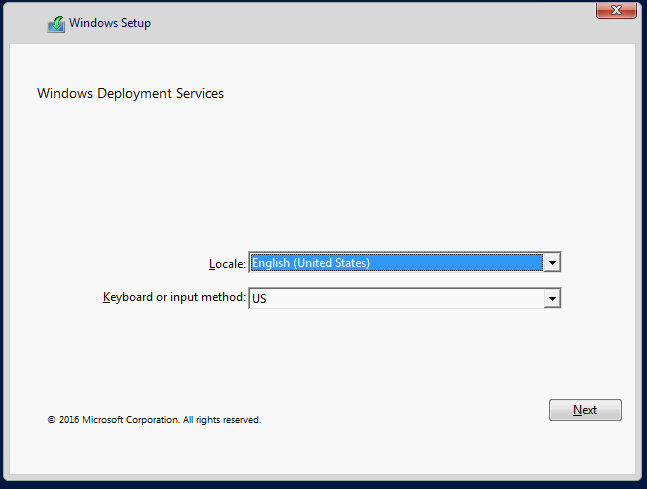
Appuyez sur Maj+F10 pour afficher l’invite de commandes, puis tapez la commande suivante :
reg query HKLM\System\CurrentControlSet\Control\SecureBoot\StateLa valeur de Registre UEFISecureBootEnabled s’affiche. Les données de valeur attendues sont 0x1.
Lorsque vous obtenez les résultats positifs, vous pouvez exécuter le test HLK sur l’ordinateur de test proxy HLK (client HLK). Vous serez invité à confirmer manuellement que le test a réussi.
Plus d’informations
Paramètres
| Nom du paramètre | Description des paramètres |
|---|---|
| HasVerified | Entrez OUI si vous avez vérifié le scénario |
Dépannage
Pour la résolution des problèmes génériques des échecs de test HLK, consultez Résolution des échecs de test HLK Windows.